Trucos para reducir el almacenamiento en tu iPhone
/https://assets.iprofesional.com/assets/jpg/2019/09/484466_landscape.jpg)
WhatsApp tiene un práctico menú de almacenamiento para brindarle una descripción general de cuánto espacio ocupan los medios en su iPhone
Para César Dergarabedian
15/01/2023 – 19:01
si utiliza WhatsApp regularmente para mantenerse en contacto con amigos, familiares u otras personas, la aplicación de mensajería instantánea de Meta puede ocupar un considerable cantidad de espacio en tu teléfono móvil, ya sea un iPhone o uno con sistema operativo Android.
Reducir el almacenamiento de WhatsApp te ayuda a liberar espacio en tu iphone y en tu cuenta de iCloud. ¿Y a quién no le gustaría tener más espacio en el iPhone para más fotos y canciones?
WhatsApp tiene un práctico menú de almacenamiento para darle una visión general de cuánto espacio ocupan los medios en su iPhone. Es por eso que no necesita pasar por chats individuales para eliminar fotos y videos manualmente.
Además, puede realizar cambios en la configuración de WhatsApp para deshabilitar la descarga automática de todos los archivos multimedia entrantes. En esta nota de iProfessional te explicaremos cómo puedes reducir el almacenamiento de WhatsApp en tu iPhone.
Comprobar el almacenamiento de WhatsApp en el iPhone
Antes de explorar una guía paso a paso para liberar almacenamiento de WhatsApp en iPhone, primero verifiquemos cuanto espacio ocupa la aplicación.
- abrí Entorno en tu iPhone.
- desplazarse a General.
- Escoger almacenamiento de iPhone.
- Puedes comprobar el desglose de almacenamiento detallada en el menú. WhatsApp puede encabezar la tabla si eres un gran usuario de esta aplicación.

El iPhone es el teléfono celular más vendido del mundo.
Administrar el almacenamiento de WhatsApp en iPhone
WhatsApp le permite consultar un desglose de almacenamiento detallado desde el menú Entorno dentro de la aplicación. Así es como puedes usarlo.
- Iniciar WhatsApp en tu iPhone.
- ir a Entorno desde la esquina inferior derecha.
- Abrí el menú almacenamiento y datos.
- Escoger Administrar el almacenamiento.
Puede consultar el desglose completo de los medios de comunicación por WhatsApp. Es hora de revisar y eliminar elementos innecesarios.
- Abrí el menú Más de 5 MB y verifique todos los archivos grandes de WhatsApp.
- toque Para seleccionar en la esquina superior derecha. Puede revisar y seleccionar archivos grandes manualmente o tocar Seleccionar todo en la parte inferior.
- Toca el ícono retirar en la esquina inferior derecha. Tienes dos opciones para elegir:
- una. Eliminar elemento: La opción elimina solo los elementos seleccionados. Si reenvió el video o el archivo a otro chat, WhatsApp no eliminará esas copias.
- b. Eliminar elemento y cualquier copia– Elimine los medios originales y todas las copias reenviadas de WhatsApp. Debe tener cuidado al usar esta opción, ya que eliminará permanentemente el archivo de su cuenta de WhatsApp.
Si desea guardar fotos o videos específicos en su iPhone, ábralos y seleccione el botón Cuota En el fondo.
Haga clic en Guardar video y guarde un archivo sin conexión en su teléfono.
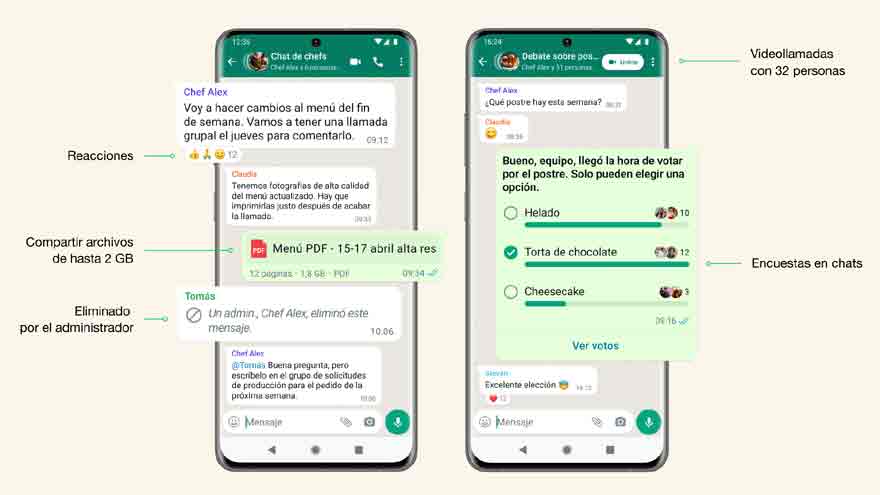
WhatsApp actúa como una red social para millones de usuarios.
Archivos reenviados eliminados
Es una buena idea eliminar los archivos que reenviaste muchas veces. La opción está disponible en el mismo menú Administrar almacenamiento en la configuración de WhatsApp.
- ir a administrar el almacenamiento en la configuración de WhatsApp (ver los pasos anteriores).
- Abrí el menú reenviado muchas veces.
- toque Para seleccionar y seleccione todos los archivos (en su mayoría son archivos irrelevantes que llenan el almacenamiento de WhatsApp en su iPhone).
- toque Eliminar y confirme su decisión.
Si desea eliminar archivos multimedia de un chat o grupo específicopuedes hacerlo desde el mismo menú.
Es una opción útil si eres parte de decenas de grupos de WhatsApp y recibes varias fotos y videos diariamente.
- Echa un vistazo a tus chats de WhatsApp desde el menú administrar el almacenamiento (ver pasos anteriores).
- selecciona tu Contacto o grupo que ocupa almacenamiento en GB.
- puedes tocar el botón de filtro en la esquina inferior izquierda y ordene los archivos multimedia por tamaño o fecha.
- Escoger fotos, videos y archivos irrelevantes y eliminarlos de su teléfono.
Debe repetir lo mismo para todos los contactos y grupos en WhatsApp.
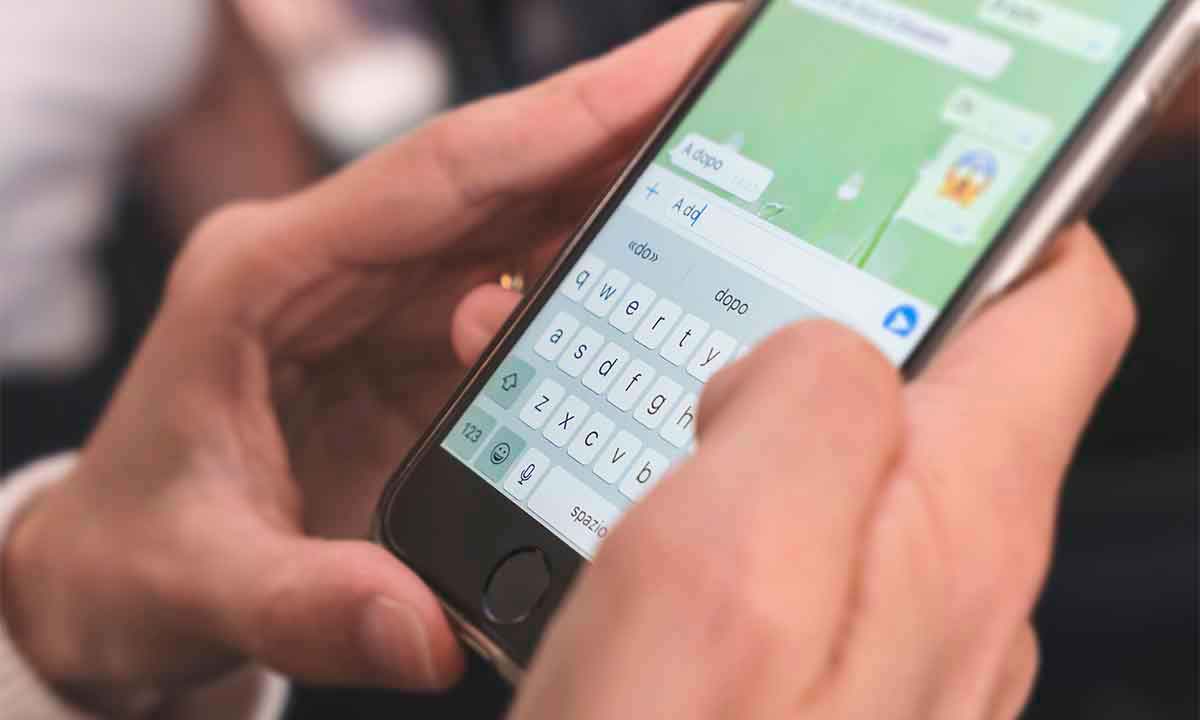
Los archivos multimedia ocupan mucho espacio en los teléfonos móviles.
Eliminar fotos y videos descargados
Los pasos anteriores solo eliminar archivos multimedia de whatsapp. si descargaste fotos y videos de WhatsApp en su iPhone, debe eliminarlos siguiendo los pasos a continuación.
- abrí la aplicación Fotos en tu iPhone. Ve al menú Álbumes.
- abrí la carpeta WhatsApp.
- Escoger fotos y videos y eliminarlos de su teléfono.
Desactivar descarga automática en WhatsApp
Cuando habilita la descarga automática de medios en un red celular y wifiWhatsApp descargará todos los archivos multimedia entrantes y llenará el almacenamiento de su dispositivo en poco tiempo.
Deberá deshabilitarlo siguiendo los pasos a continuación.
- Ve a la configuración de whatsapp y abra el menú Almacenamiento y datos (consulte los pasos anteriores).
- Escoger Fotos en el menú Descarga automática de medios y seleccione Nunca. Debes desactivar lo mismo para audio, video y documentos.
Eliminar películas, podcasts y programas de TV descargados
Al limpiar su teléfono, debe considerar eliminar archivos grandescomo películas descargadas, podcasts y programas de televisión. Si tienes poco espacio almacenamiento, debes deshacerte de todos ellos. Pero si te resistes a hacerlo, al menos deberías eliminar los que ya hayas visto o escuchado.

Puedes comprar espacio en la nube para almacenamiento
Comencemos con los podcasts. En Androidedebe abrir Podcasts> tocar Actividad> seleccionar Descargas. Una vez que elija un episodio que le gustaría eliminar, continúe y toque Eliminar descarga.
Si eres usuario de iphone, simplemente inicie la aplicación Podcasts > seleccione Biblioteca > toque Episodios descargados. Debería poder deslizar hacia la izquierda en el episodio de su elección para eliminarlo.
Programas de TV, películas y/o programas televisión electrónica descargado normalmente ocupa más espacio, de 3-5 GB. Para eliminarlos en un dispositivo Android, inicie Google Play Movies & TV > toque el ícono de tres líneas > vaya a Configuración > seleccione Administrar descargas > elige un episodio de una película o un programa de televisión > toca Eliminar.
Un proceso similar está disponible para los usuarios de iOS: Debes ir a Ajustes > tocar General > seleccionar Almacenamiento desde iPhone > TV > toca Revisar descargas de Apple TV > selecciona un episodio de una película o un programa de TV > selecciona Eliminar.
